Manuelles Installieren des Microsoft-NFS-Clients auf einem Windows-Server
Dieser Abschnitt enthält Informationen zur manuellen Installation des Microsoft-NFS-Clients auf einem Windows-Server.
Befolgen Sie diese Schritte:
- Melden Sie sich beim Windows-Server an.
- Öffnen Sie den Server-Manager, gehen Sie zu Verwalten, und klicken Sie dann auf Rollen und Features hinzufügen.
-
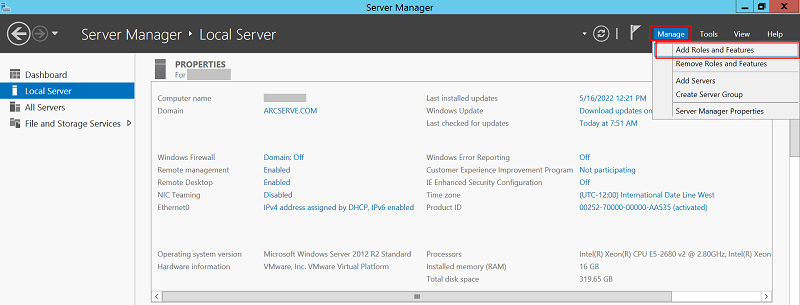
- Klicken Sie auf der Seite Bevor Sie beginnen auf Weiter.
-
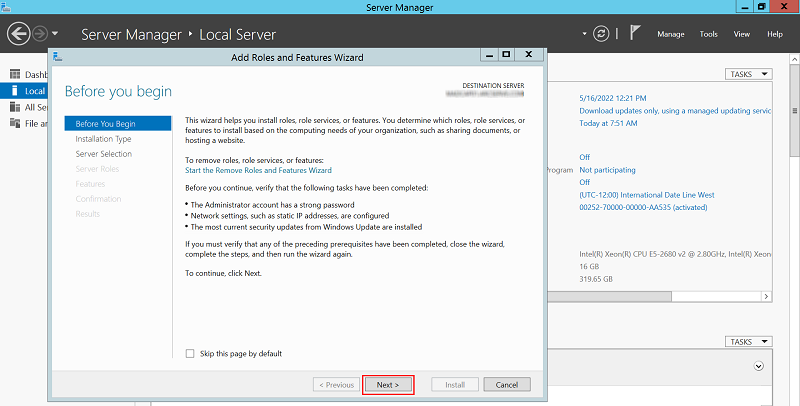
- Wählen Sie im Dialogfeld Installationstyp wählen Option Rollenbasierte oder featurebasierte Installation aus, und klicken Sie dann auf Weiter.
-
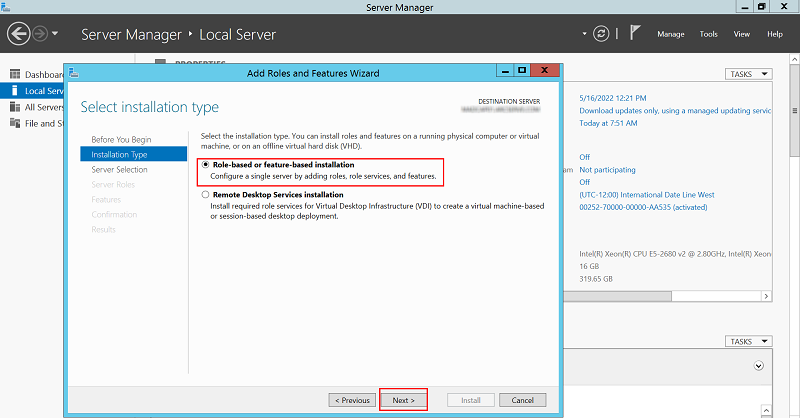
- Wählen Sie auf der Seite Zielserver auswählen einen Server aus dem Serverpool aus, auf dem Sie den Rollendienst "Server für Network File System" installieren möchten, und klicken Sie dann auf Weiter.
-
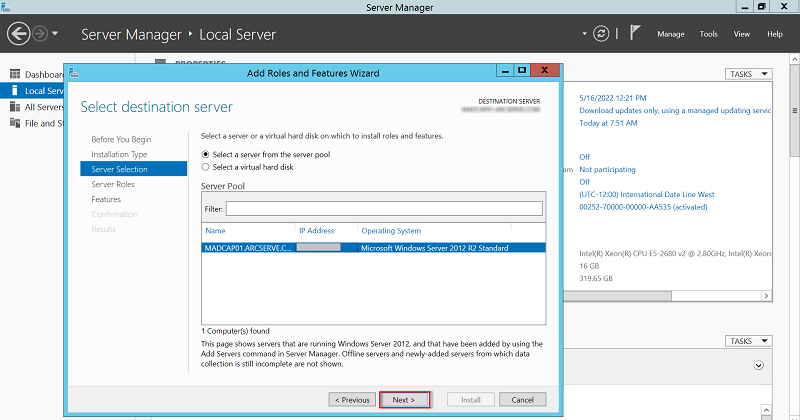
- Navigieren Sie auf der Seite Serverrollen auswählen zu Datei- und Speicherdienste > Datei- und iSCSI-Dienste, und aktivieren Sie dann das Kontrollkästchen Server für NFS.
-
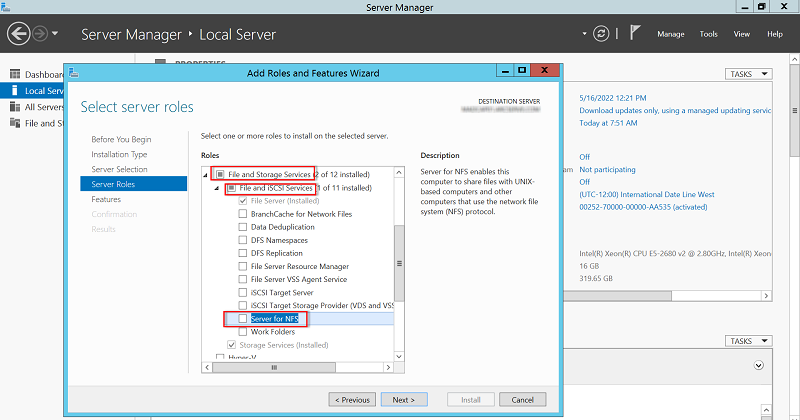
- Klicken Sie im Dialogfeld "Assistent zum Hinzufügen von Rollen und Features" auf Features hinzufügen, um die erforderlichen Features und Verwaltungstools einzuschließen, die der NFS-Server benötigt.
-
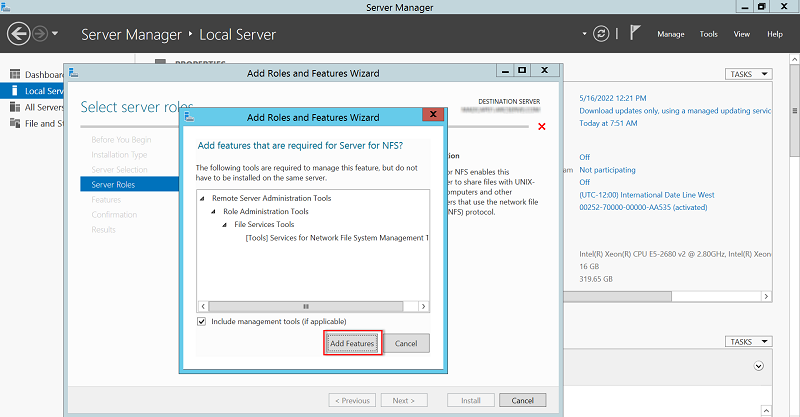
- Stellen Sie sicher, dass das Kontrollkästchen "Server für NFS" aktiviert ist, und klicken Sie dann auf Weiter.
-
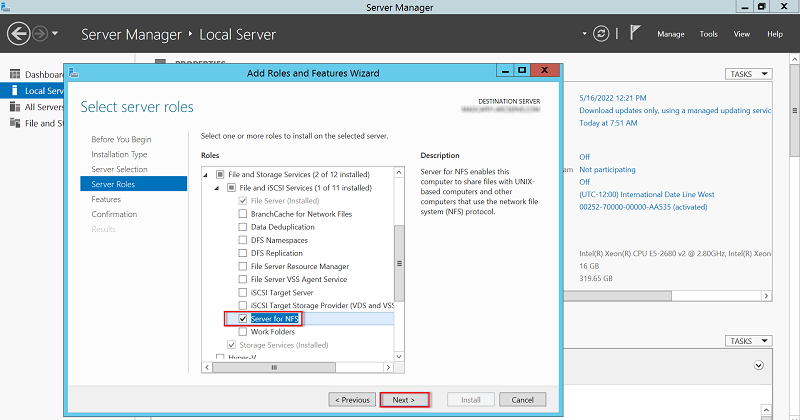
- Aktivieren Sie auf der Seite Features auswählen das Kontrollkästchen Client für NFS, und klicken Sie dann auf Weiter.
-
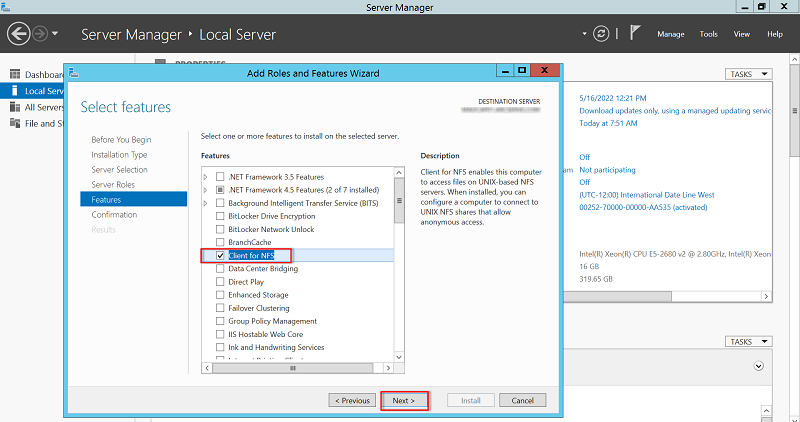
- Überprüfen Sie Ihre Auswahlen im Dialogfeld Installationsauswahl bestätigen, und klicken Sie dann auf Installieren.
-
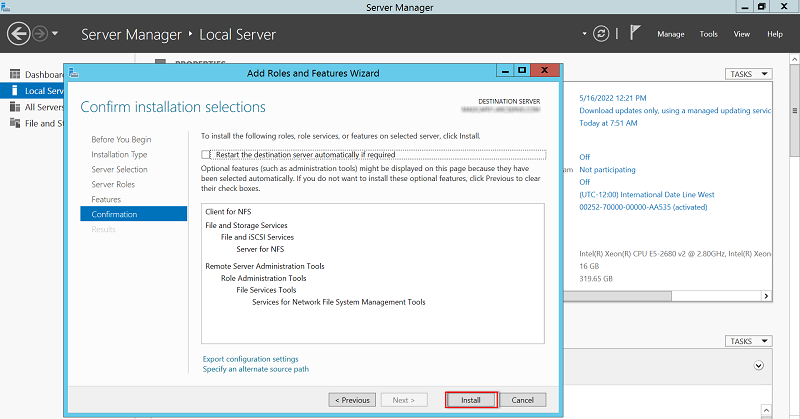
- Wenn die Installation abgeschlossen ist, überprüfen Sie die Ergebnisse, und klicken Sie auf Schließen.
- Hinweis: Nach der erfolgreichen Installation des NFS-Servers unter Windows Server erstellen Sie die NFS-Freigabe. Informationen zum Erstellen der NFS-Freigabe finden Sie unter Erstellen der NFS-Freigabe unter Windows Server.